
Kontrola dôveryhodných zariadení, ktoré používajú váš Apple účet na Macu
V nastaveniach Apple účtu na Macu môžete v zozname Zariadenia skontrolovať dôveryhodné zariadenia používajúce váš Apple účet.
Na Macu prejdite do apky Systémové nastavenia
 .
.Kliknite na svoje meno v hornej časti postranného panela.
Ak sa vaše meno nezobrazuje, kliknite na Prihlásiť sa, zadajte emailovú adresu alebo telefónne číslo svojho Apple účtu a potom zadajte svoje heslo.
Prejdite na položku Zariadenia, potom kliknite na názov zariadenia a zobrazte alebo zmeňte jeho nastavenia.
Dostupné možnosť sa líšia v závislosti od zariadenia.
Vykonajte jedno z nasledovných:
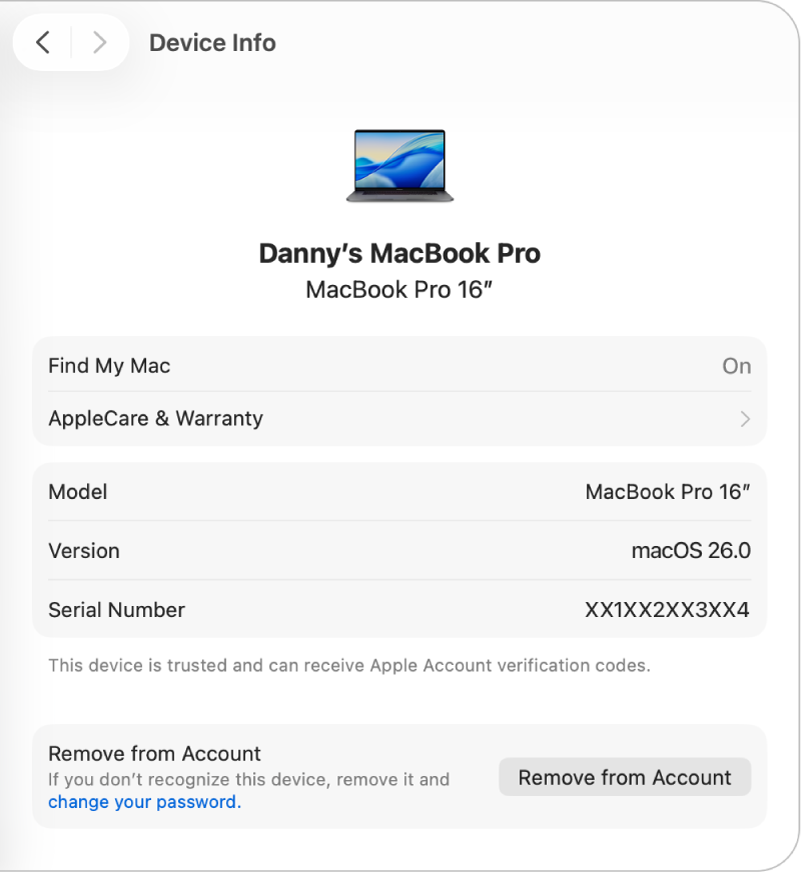
Zobrazenie informácií o zariadení: Môžete si pozrieť konkrétny model, verziu softvéru a sériové číslo zariadenia. V prípade mobilných zariadení môžete skontrolovať aj IMEI (International Mobile Equipment Identity) a priradené telefónne číslo, ak je k dispozícii.
Kontrola, či je pre zariadenie zapnutá služba Nájsť: Ak je funkcia Nájsť zapnutá, môžete zariadenie lokalizovať v apke Nájsť alebo na stránke iCloud.com. Ak je vypnutá funkcia Nájsť, pozrite si článok Nastavenie aplikácie Nájsť na všetkých zariadeniach v užívateľskej príručke pre iCloud.
Kontrola krytia pre zariadenie: Kliknite na AppleCare a záruka.
Zobrazenie kariet priradených v zariadení k Peňaženke a Apple Pay a ich odstránenie: Ak používate karty priradené v zariadení k Peňaženke a Apple Pay, tieto karty sú uvedené v zozname. Ak chcete odstrániť všetky karty zo zariadenia, kliknite na Odstrániť položky.
Odstránenie zariadenia z účtu: Kliknite na Odstrániť z účtu a potom kliknite na Odstrániť. Zariadenie by ste mali odstrániť, ak ho už nemáte, stratilo sa alebo bolo odcudzené.
Ak stratíte Mac, iPhone, iPad alebo Apple Watch, namiesto ich odstránenia z účtu ich môžete vyhľadať a zabezpečiť. Pozrite si tému Nastavenie apky Nájsť na lokalizovanie strateného Macu, zariadenia alebo položky.
Ak zo svojho účtu odstránite zariadenie a toto zariadenie sa znova pripojí na internet, kým je stále prihlásené do vášho Apple účtu, opäť sa zobrazí v zozname zariadení. Ak sa na zariadení nemôžete odhlásiť z Apple účtu, je možné, že ho budete môcť na diaľku vymazať. Pozrite si tému Vymazanie zariadenia v aplikácii Vyhľadať zariadenia na stránke iCloud.com v užívateľskej príručke pre iCloud.
Poznámka: Ak odstránite zariadenie nastavené na používanie Apple Pay, Apple Pay sa pre dané zariadenie zakáže a zo zariadenia sa aj v prípade, že je offline, odstránia vaše karty. Prečítajte si článok Používanie Peňaženky a Apple Pay.
Informácie o tom, ako na webovej stránke Apple účtu zmeniť nastavenia Apple účtu, nájdete na stránke svojho Apple účtu.
Informácie o tom, ako na svojom iPhone alebo iPade zmeníte nastavenia Apple účtu, nájdete v téme Prihlásenie a spravovanie Apple účtu na iPhone v užívateľskej príručke pre iPhone alebo Prihlásenie a spravovanie Apple účtu na iPade v užívateľskej príručke pre iPad.